Windows電腦軟體裝越多,開機時啟動的程式就越多,這是拖慢電腦開機速度的主因,可以關閉 Windows開機程式 嗎?答案是「當然可以啊!」,開機時啟動的軟體程式越多電腦速度就會越慢,尤其是公司的老電腦又操不壞,但速度又很慢,就先試試看這招把一些無關緊要的開機啟動程式通通都關閉,會發現開機速度加快很多。
一、Win11 關閉 Windows開機程式位置:
1. Win11 按一下「開始」視窗按鍵,在清單中找到選擇「設定」。
2. 接著會開啟 Windows系統的視窗,這時選擇左側欄位中的「應用程式」,再來選擇「啟動」這時就能看到開機時會開啟的應用程式清單,會看到很多軟體會在我們開機時預設開啟。
二、 Win10 關閉 Windows開機程式位置:
1. 以往我們都會輸入 msconfig 來呼叫系統設定,但 Windows 10 開始有更方便的方式,在「開始」功能鍵上滑鼠按右鍵,選擇「應用程式與功能」。
2. 接著會開啟 Windows系統的視窗,這時選擇左側欄位中的「啟動」,這時就能看到開機時會開啟的應用程式清單,會看到很多軟體會在我們開機時預設開啟。
3. 只要按下後方的按鈕,就可以將原本開啟的程式「關閉」,這樣一來開機時就不用開啟一些用不到的應用程式了。
三、輸入 msconfig 就能關閉開機程式
1. msconfig 這指令很多人都不陌生,Windows 7 之前都還要先找到「執行」的視窗才能輸入msconfig,Windows 10、11 就不用這麼麻煩,只要在開始旁邊的搜尋欄位輸入「msconfig」,就能開啟「系統設定」。
2. 開啟系統設定後,在選擇「啟動 -> 開啟工作管理員」。
3. 這時工作管理員視窗中就會顯示所有開機會啟動的程式,把不需要啟動的軟體程式一項一項「停用」就可以了。

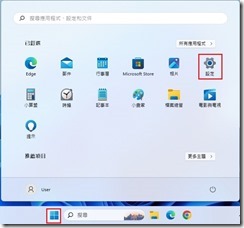
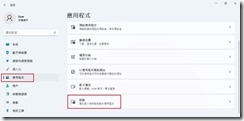
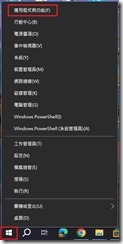
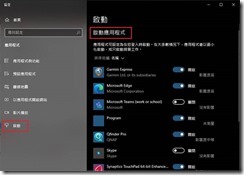
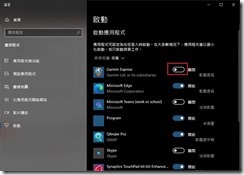
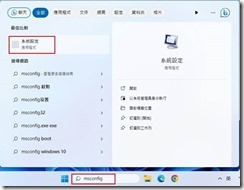
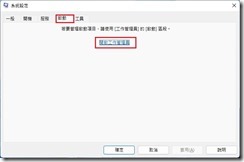
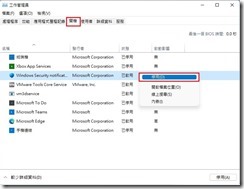
Leave a Reply